Apple が 7 月 29 日に iOS 18.1 ベータ版をリリースして以来、私たちを含め、誰もが新しい Apple Intelligence 機能を試したくてうずうずしています。米国外にいても Apple Intelligence 機能を試すことができます。私はそのようにしてこの機能にアクセスし、日常生活のさまざまな側面を楽にするのに役立つ 7 つの AI 機能を見つけました。それでは、新機能について詳しく見ていきましょう。これらのアップデートはきっと気に入っていただけるはずです。
1. ついに通話を録音できるようになりました
最も要望の多かった機能が、ついに iOS 18.1 ベータ版で登場しました。通話を録音するだけでなく、通話内容の文字起こしまで行います。録音はすべてメモアプリに保存され、音声を再生すると文字起こしされたテキストがリアルタイムで表示されます。
通話録音の要約も取得できるため、全体を聞かなくても重要な部分に集中できます。
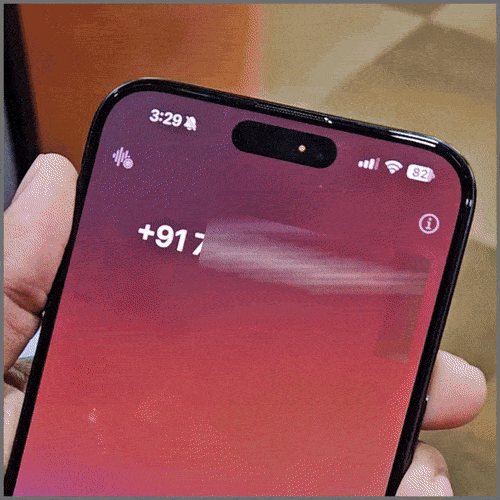
iPhone で通話の録音を開始するには、通話画面の左上隅にある波形アイコンをタップします。通話が録音中であることが相手に通知され、録音時間が表示されます。
覚えておくべきことがいくつかあります。文字起こしは、英語、スペイン語、フランス語、ドイツ語、日本語、中国語(北京語)、広東語、ポルトガル語でのみ機能します。サポートされていない言語は、今後追加される可能性があります。
2. プロのように書く
iPhone で入力できる場所ならどこでも、AI ライティング ツールを使用できます。テキストを送信するとき、メモを書くとき、またはメールを下書きするとき、校正、書き直し、または口調を微調整するオプションがあります。より親しみやすい文章にしたいですか? よりプロフェッショナルな文章にしたいですか? 問題ありません。テキストが冗長すぎると感じた場合、この機能を使用すると、長い文を短くして、メッセージを的確に保つことができます。
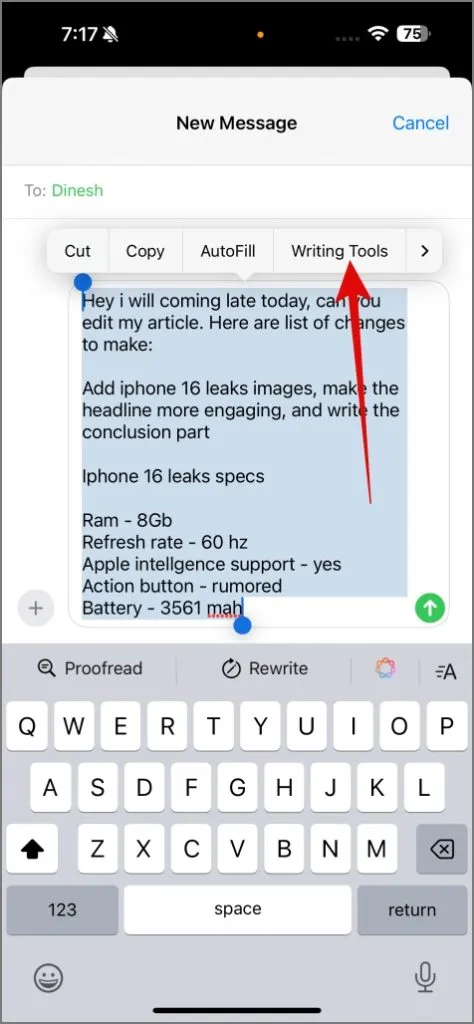
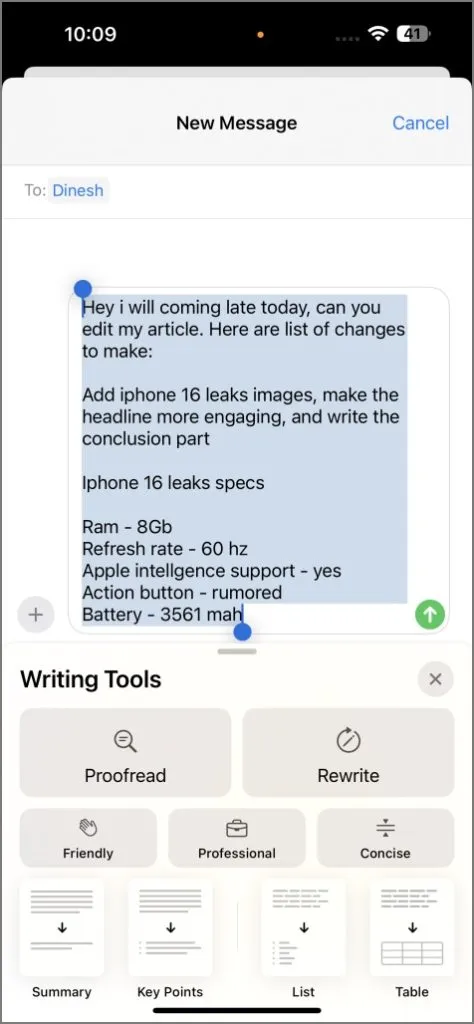
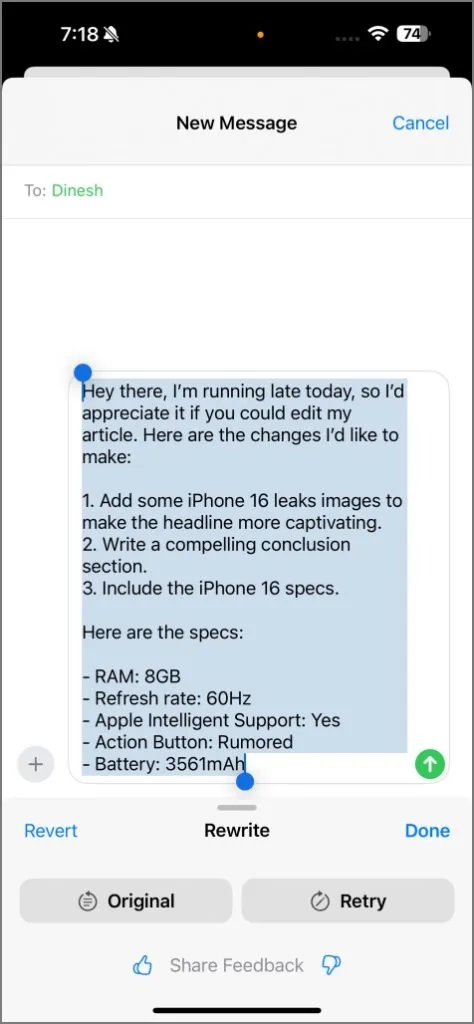
例を挙げてみましょう。記事にちょっとした変更を加えるためにチームメイトに頼らなければならないときがあり、時間が迫っているときは文章の構成に時間をかけられません。ありがたいことに、新しいライティング ツールを使えば、クリックするだけで校正したり、語調を変えたり、文章を構成したりすることができます。
この機能は、メッセージ、電子メール、メモなど、あらゆる場面で使えます。私と同じように、この Apple Intelligence 機能は便利だと感じるでしょう。
3. メールアプリがさらに賢くなりました
私は何年も Gmail のネイティブ アプリを使ってきましたが、iPhone のデフォルトのメール アプリは非常に基本的なものだったので、それに切り替えることはまったく考えませんでした。しかし、iOS 18.1 ベータ アップデートで状況が変わりました。
新しいメール アプリでは、メール全体を読まなくても要約できるようになりました。10 ページの長いニュースレターを読む気分ではないときに便利です。メールが大量に届くと、重要なメールにフラグが付けられ、受信トレイの一番上に移動します。そのため、大量のメールをかき集めなくても重要なメールをキャッチできます。
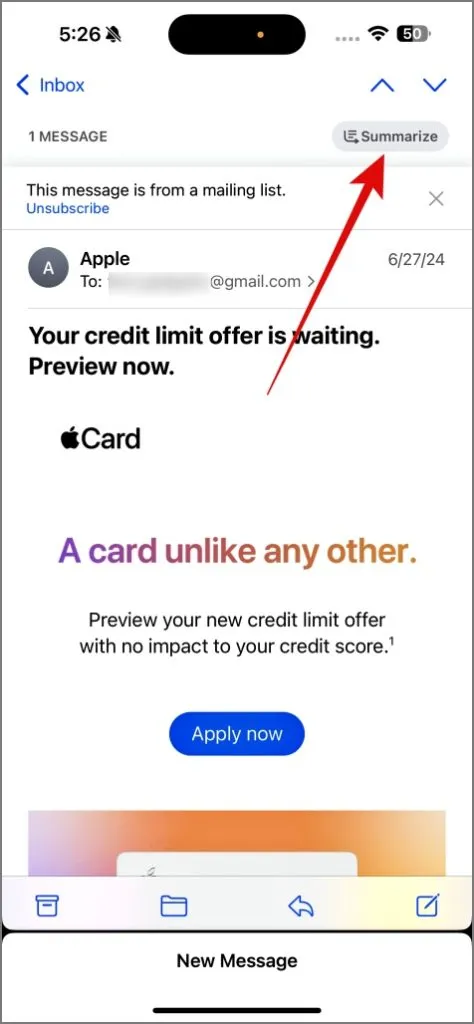
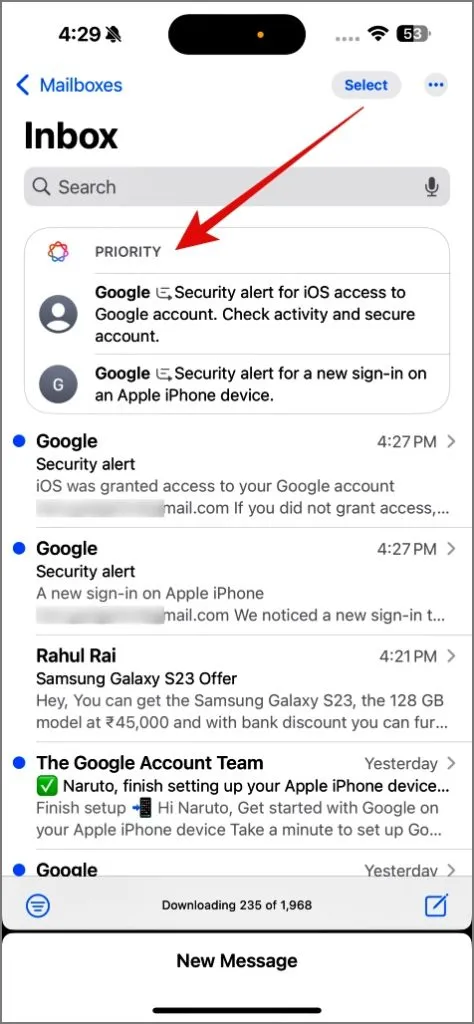
スマート リプライという新しい機能があり、とても便利だと思いました。誰かがあなたにメールを送ってきて、新しい携帯電話を購入することに興味があるかどうかを尋ねたとします。完全な返信を入力する代わりに、スマート リプライではオプションが表示され、その選択に基づいて返信が作成されます。送信する前に、少し調整を加えることができます。
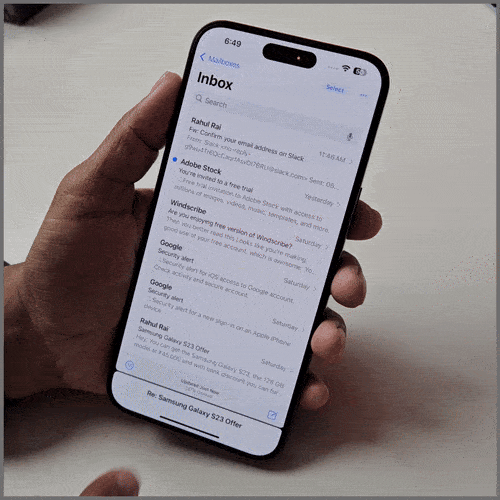
4. 集中モード: 雑音をカットして、物事をやり遂げる
iOS 18.1 では、「中断を減らす」という新しいフォーカス モードが導入されました。この機能は、通知を最も重要なものだけに制限し、不要な邪魔をされることなく集中力を維持するのに役立ちます。メインのフォーカス バーから簡単にアクセスでき、どの連絡先とアプリがこのモードをバイパスできるかをカスタマイズできます。この機能は、どのフォーカス モードでも有効にできます。
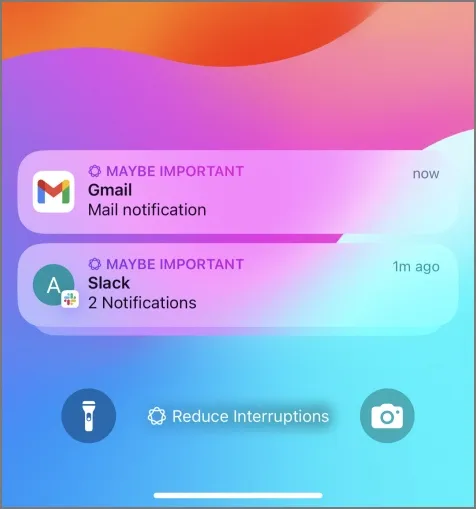
たとえば、この機能を有効にすると、重要な通知だけを学習して表示します。同僚が午前 11 時 20 分に昼食についてメッセージを送ってきたとき、通知には表示されませんでした。しかし、別の同僚が緊急にアカウントのパスワードを必要としていたとき、重要なものとしてフラグが付けられ、すぐに通知されました。この機能は、使用頻度や重要なことを認識する頻度に応じて、より優れたものになります。
5. 強化された写真検索
iOS 18 の写真アプリの最もクールな新機能の 1 つは、写真に写っている複数の人物を検索できることです。たとえば、友達と一緒にいる自分の写真を見たい気分なら、「Sayan、Pratik、Mrinal」などの名前を検索バーに入力するだけで、アプリが他のすべてを除外します。一緒に共有した瞬間が表示されます。さらに、結果を簡単に並べ替えたりフィルターしたりして、探している画像をすばやく見つけることができます。
でも、待ってください。まだあります!古き良き時代を懐かしんで、ゲームをプレイしているビデオを見つけたい場合は、「[あなたの名前] プレイ中」と検索するだけで、アプリがアクションの真っ最中のすべてのクリップを表示します。本当に便利なのは、プレイしている正確なタイムスタンプも強調表示されるので、最高の部分に直接ジャンプできることです。
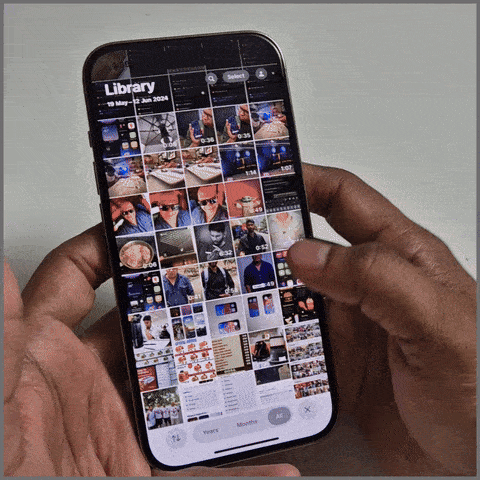
写真アプリには、思い出という新しい機能もあります。Apple Intelligence に、思い出を再現したいことを伝えれば、携帯電話にある写真とビデオを組み合わせて、タイトルと音楽付きのムービーを自動作成してくれます。お気に入りの瞬間を収めた自分専用のムービーメーカーがあるようなものです。ビデオはそれなりに仕上がりましたが、魔法のようなものではありません。BGM、画像、効果など、結果に影響を与えたり、コントロールしたりする方法はありません。
6. Siriの雰囲気が一新
Siri をご存知ですか? 画面の下部にずっといるあの小さなアシスタント? iOS 18.1 では、Siri がさらに輝きました。今では、洗練されたアニメーションで画面全体を占領しています。まるで Siri の個性が強化されたようです。さらに、話す気分でないときは、下部のバーをダブルタップして必要なことを入力できます。
Siri の現在の機能について言えば、一度に複数の質問をすることができるようになりました。以前は、天気について質問した後、「雨が降る可能性はどれくらいですか」と続けて質問すると、Siri は気温だけを表示していました。しかし、今は質問を続けることができます。たとえば、「ムンバイまで車でどのくらいかかりますか」と尋ねた後、「ムンバイの天気はどうですか」や「ムンバイで探検するのに最適な場所はどこですか」と尋ねることができ、Siri はそれをすべてこなします。

これまで Siri に助けを求め、Safari に送られて自分で解決することになったことがあるなら、それも変わります。
7. あらゆる記事を要約する
最近私が使っているもう 1 つの小さいながらも便利な AI 機能は、Safari ブラウザの要約機能です。この機能は初めて見たわけではありませんが、Android フォンでは何年も前から利用できていました。ようやく iPhone でも利用できるようになったのはうれしいことです。Safari で Web ページを要約するには、リーダー モード アイコン (横縞の付いた小さなボックス) を押して、リーダー モードに入ったら要約ボタンをタップします。
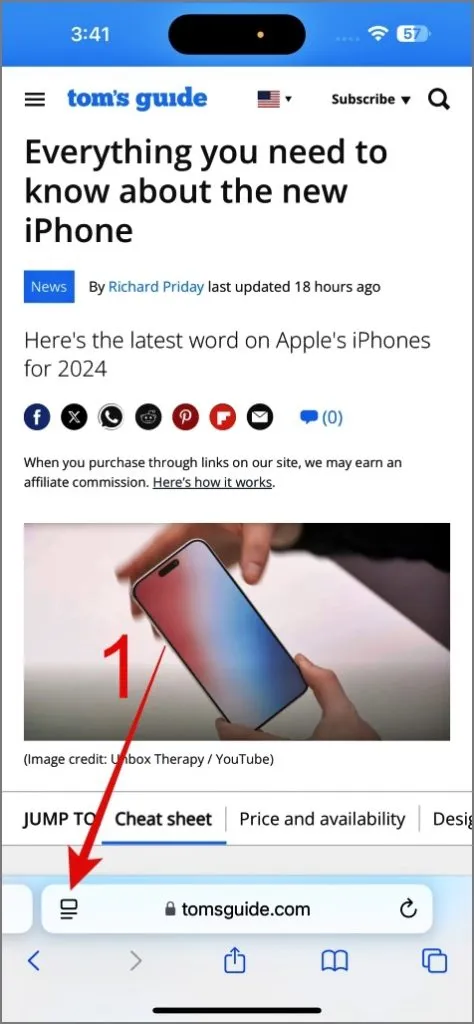

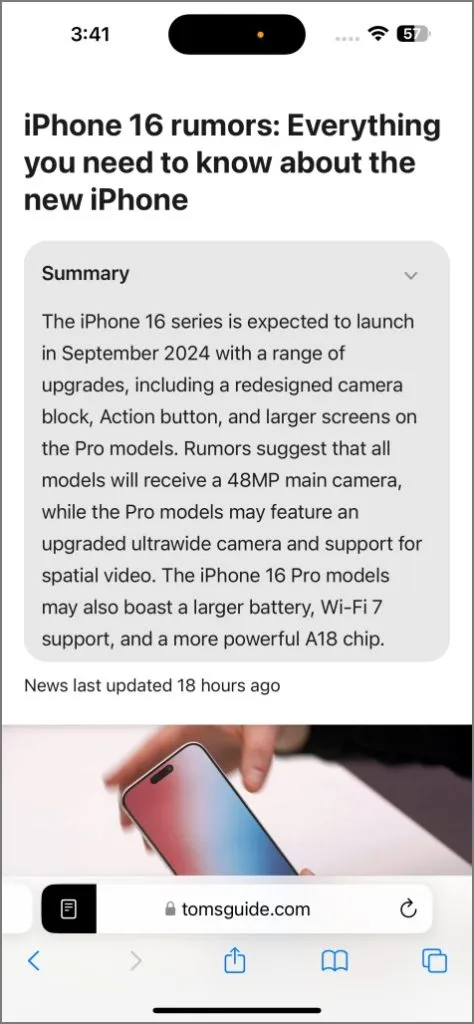
AppleのAIの旅の始まり
Image PlaygroundやGenmojiなど、 WWDC 2024で発表される他のApple Intelligenceの機能を見るのを待つ間、私はiOS 18.1ベータ版が提供する機能にとても満足しています。このアップデート後、iPhoneの管理がより簡単で直感的になります。よりスマートなSiriからメールやテキスト用のAIツールまで、このアップデートはデバイスとのやり取りを強化します。iOS 18.1は、Apple IntelligenceがiPhoneで何ができるかを垣間見させてくれます。今年後半に対象のiPhoneにiOS 18.1アップデートが届くのを待つことができます。
コメントを残す